Willkommen
Dell Standorte
Dell Standorte
Willkommen bei Dell
Mein Konto
- Bestellungen schnell und einfach aufgeben
- Bestellungen anzeigen und den Versandstatus verfolgen
- Profitieren Sie von exklusiven Prämien und Rabatten für Mitglieder
- Erstellen Sie eine Liste Ihrer Produkte, auf die Sie jederzeit zugreifen können.
Come individuare il codice di matricola del sistema utilizzando Windows PowerShell
Zusammenfassung: Come individuare il codice di matricola del dispositivo Dell utilizzando Windows PowerShell, poiché Microsoft ha deprecato lo strumento della riga di comando WMI (WMIC), rendendo il prompt dei comandi non più un'opzione valida. ...
Dieser Artikel gilt für
Dieser Artikel gilt nicht für
Weisungen
Piattaforme interessate:
- OptiPlex
- Latitude
- Workstation Precision
- Inspiron
- XPS
- Vostro
- Alienware
- Dell serie G
Sistemi operativi interessati:
- Windows 10
- Windows 11
Nota: Per ulteriori informazioni su Windows PowerShell, consultare Che cos'è PowerShell?


Notebook e desktop Windows
- Digitare PowerShell nella barra di ricerca di Windows in basso a sinistra della schermata, quindi selezionare Windows PowerShell dall'elenco dei risultati.
- Nella finestra PowerShell, digitare
GWMI -Class Win32_Bios | select SerialNumbere premere Enter. - Il codice di matricola (numero di serie) viene visualizzato come mostrato nell'immagine riportata di seguito.
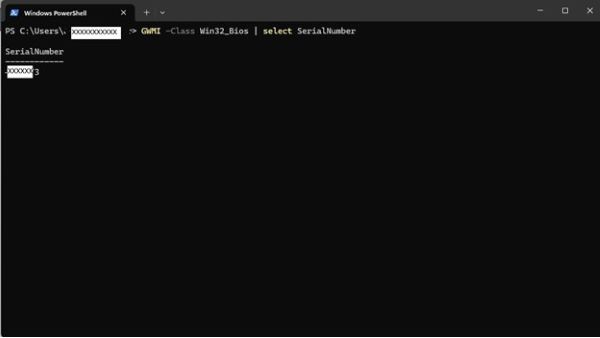
Tablet Windows
- Nella schermata a riquadri di Windows, scorrere dal basso verso l'alto e toccare Tutte le app.
- Scorrere verso destra fino ad arrivare a Windows PowerShell.
- Nella finestra PowerShell, utilizzare la tastiera su schermo per digitare
GWMI -Class Win32_Bios | select SerialNumbere premere Enter. - Il codice di matricola (numero di serie) viene visualizzato come mostrato nell'immagine riportata di seguito.
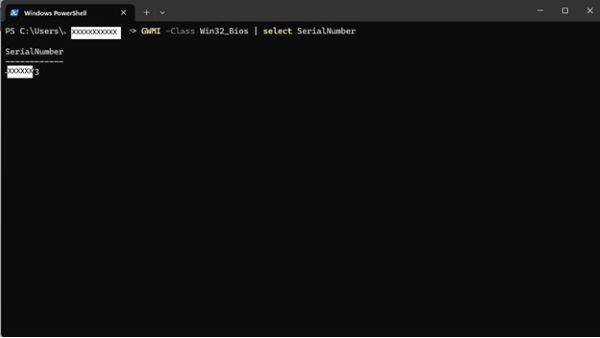
 Il computer è fuori garanzia? Per ricevere supporto fuori garanzia, accedere al sito web Dell.com/support, inserire il codice di matricola Dell e visualizzare le offerte disponibili.
Il computer è fuori garanzia? Per ricevere supporto fuori garanzia, accedere al sito web Dell.com/support, inserire il codice di matricola Dell e visualizzare le offerte disponibili.
Nota: le offerte sono disponibili solo per i clienti di computer consumer e commerciali in Stati Uniti, Canada, Regno Unito, Francia, Germania e Cina. Le offerte non sono applicabili ai sistemi server e di storage.
Weitere Informationen
Altri riferimenti
Consultare il link seguente per ulteriori istruzioni su come trovare il codice di matricola Dell a seconda del computer o del prodotto Dell in uso:
Betroffene Produkte
Alienware, Inspiron, OptiPlex, Vostro, XPS, G Series, G Series, Alienware, Inspiron, Latitude, Vostro, XPS, Fixed Workstations, Mobile WorkstationsArtikeleigenschaften
Artikelnummer: 000130711
Artikeltyp: How To
Zuletzt geändert: 20 Sept. 2024
Version: 13
Antworten auf Ihre Fragen erhalten Sie von anderen Dell NutzerInnen
Support Services
Prüfen Sie, ob Ihr Gerät durch Support Services abgedeckt ist.